Ada banyak kode dial yang memudahkan kamu untuk mengakses fitur-fitur di Android. Salah satu kode dial tersebut adalah *#*#4636#*#*.
Kode dial *#*#4636#*#* umumnya berfungsi untuk mengubah dan mengunci jaringan internet di HP kamu menjadi 4G. Nah yang menjadi masalah, kode dial tersebut tidak berfungsi lagi di sebagian Android.
Kira-kira, apa saja penyebab dan cara mengatasi kode *#*#4636#*#* yang tidak berfungsi ya? Kalau mau tahu jawabannya, kamu bisa lihat artikel kami di bawah ini.
Penyebab *#*#4636#*#* Tidak Berfungsi
Dulu memang kode dial *#*#4636#*#* ini bisa berfungsi untuk mengubah jaringan ke 4G secara cepat di semua Android. Sayangnya, kini kode dial tersebut sudah tidak support lagi di HP keluaran terbaru.
Jadinya kalau kamu ingin mengganti dan mengunci jaringan ke 4G harus menggunakan cara lain. Dikarenakan kode dial *#*#4636#*#* sudah tidak didukung lagi. Kecuali kalau HP kamu masih keluaran lama.
Misalnya belum update OS terbaru seharusnya kode dial tersebut masih bisa kamu gunakan.
Solusi jitu Mengatasi *#*#4636#*#* Tidak Berfungsi
Nah, dari penjelasan di atas bisa kita simpulkan kalau kode dial *#*#4636#*#* ini sudah tidak berfungsi lagi. Maka dari itu, kamu bisa mencari cara lain untuk mengganti jaringan ke 4G.
Berikut ini ada beberapa solusi untuk kamu:
1. Pakai Kode *#673644#*
Cara mudahnya, kamu bisa menggunakan kode dial lain, yaitu *#673644#*. Fungsi dari kode dial ini sama seperti *#*#4636#*#* kok.
Tutorial menggunakannya pun juga sama, tapi supaya lebih jelas kamu bisa lihat di bawah ini:
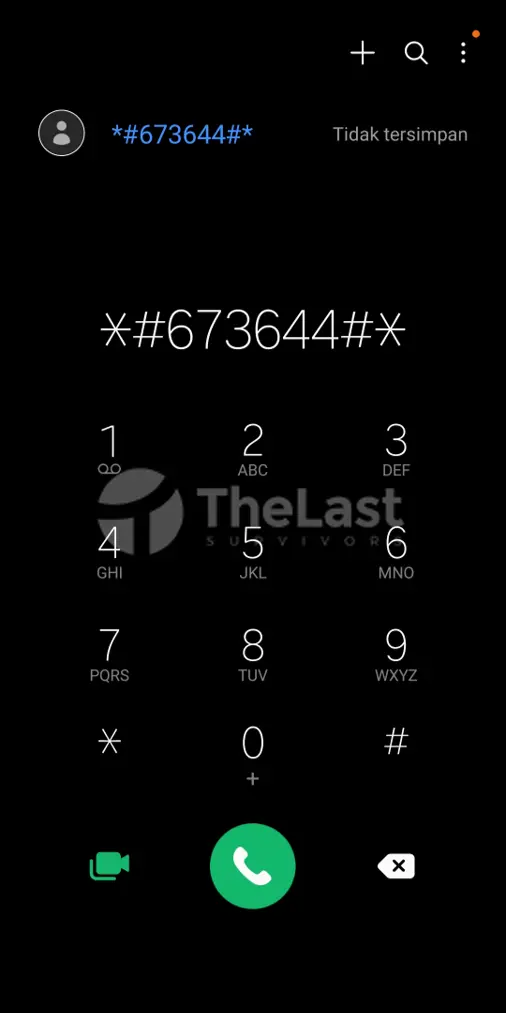
- Buka menu Telepon dan ketik *#673644#*
- Apabila tidak langsung di arahkan ke menu, kamu bisa tekan Call
- Selanjutnya akan muncul 2 opsi, kamu pilih Enable 4G
2. Pakai Kode *#800#
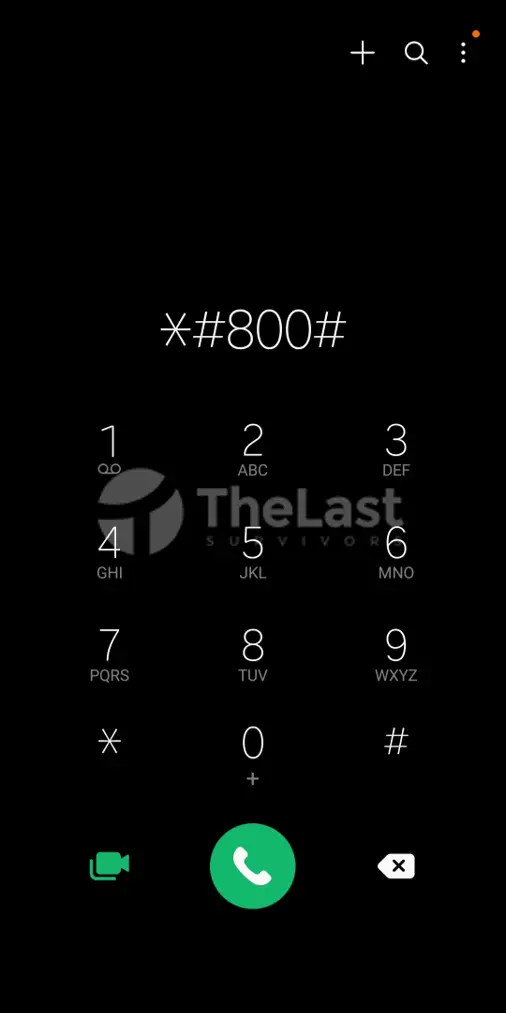
Selain itu, kamu juga bisa menggunakan kode dial *#800# untuk mengganti dan mengunci jaringan ke 4G. Tapi sebagai catatan saja, kode ini umumnya berfungsi hanya di HP Oppo saja.
Kalau kamu pengguna Oppo dan ingin mencobanya, bisa ikuti panduan berikut:
- Jalankan Telepon dan ketik *#800#
- Nantinya akan diarahkan ke Pengaturan Developer Mode, di sini opsi Telephone
- Kemudian pilih menu Network Selecting
- Pilih salah satu SIM Card yang ingin di setting ke jaringan 4G
- Terakhir, pilih LTE Only
Baca Juga: Cara Mengatasi Layar HP Realme Blank Hitam tapi Nyala
3. Gunakan 4G LTE Switcher
Bagaimana kalau semua kode di atas tidak bisa kamu akses? Tenang saja, kamu masih bisa menggunakan aplikasi tambahan untuk mengganti dan mengunci jaringan internet ke 4G.
Salah satu aplikasi yang kami rekomendasikan yaitu 4G LTE Switcher. Alasannya karena aplikasi ini terbilang sangat ringan.
Nah untuk mengunci jaringan ke 4G lewat aplikasi 4G LTE Switcher, kamu bisa cek di bawah ini:
Langkah 1: Buka aplikasi 4G LTE Switcher 2 yang telah kamu install.
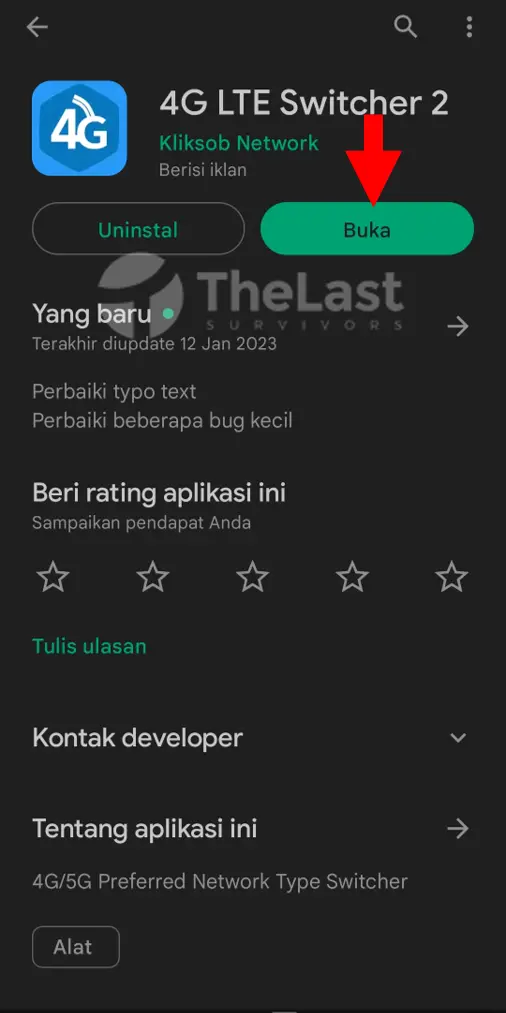
Langkah 2: Pilih Info Telepon.
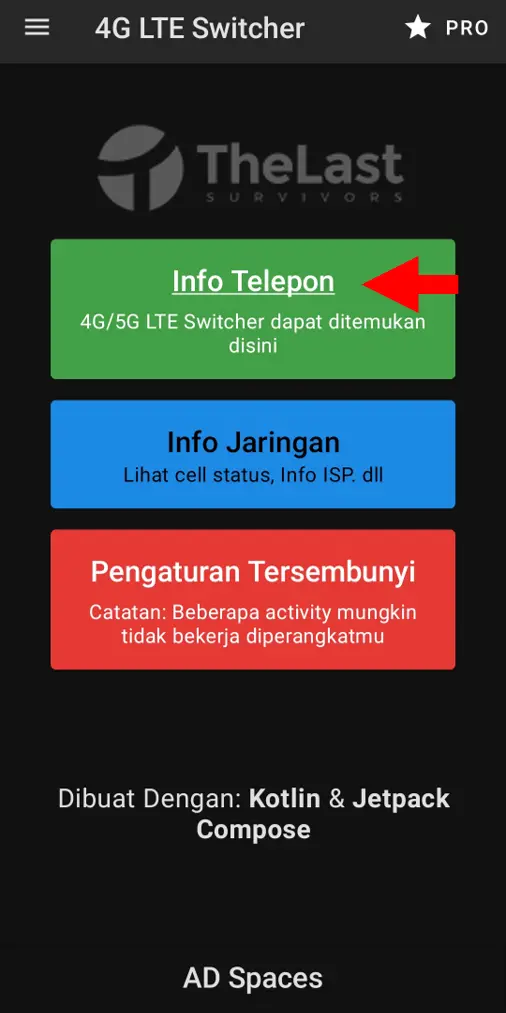
Langkah 3: Pilih menu Luncurkan Mode.
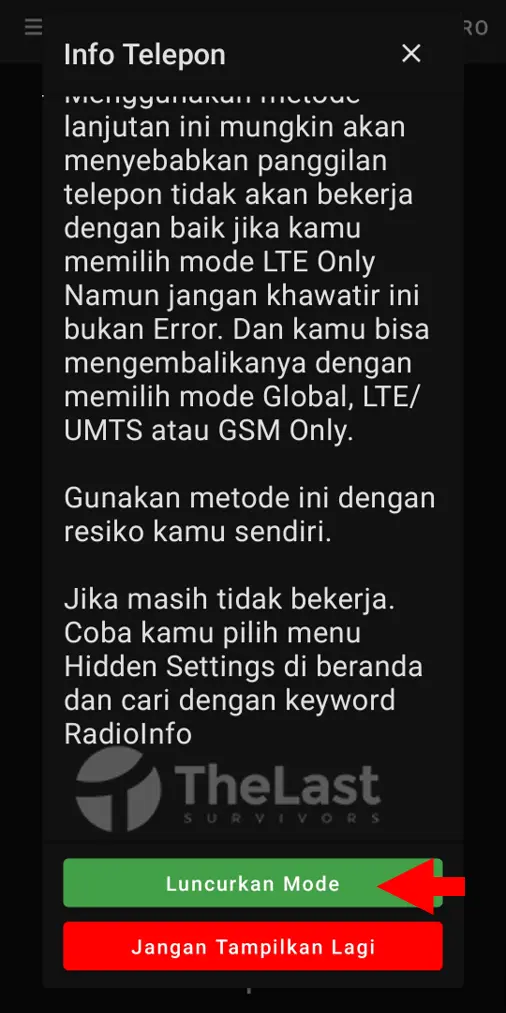
Langkah 4: Pada kolom Set Preferred Network Type, kamu ketuk kolomnya.
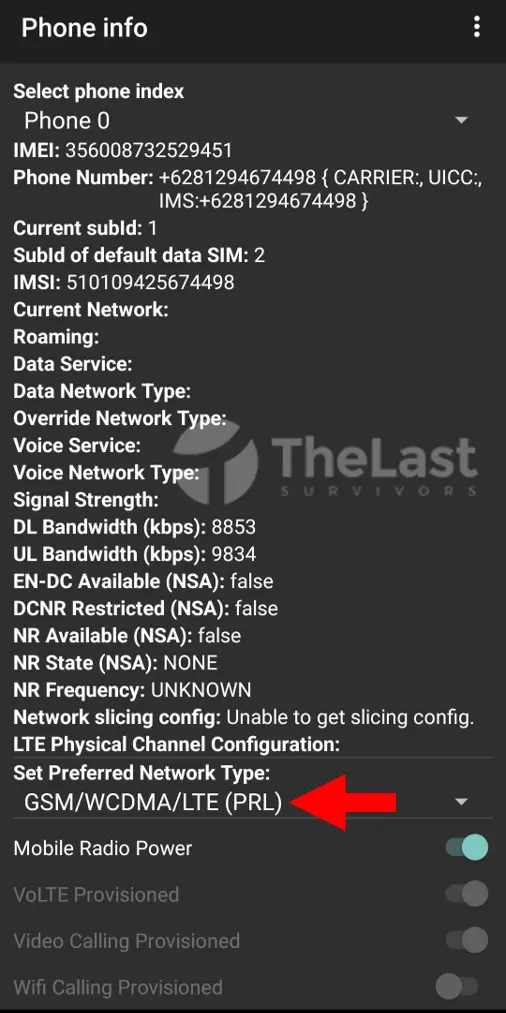
Langkah 5: Ganti ke LTE Only.
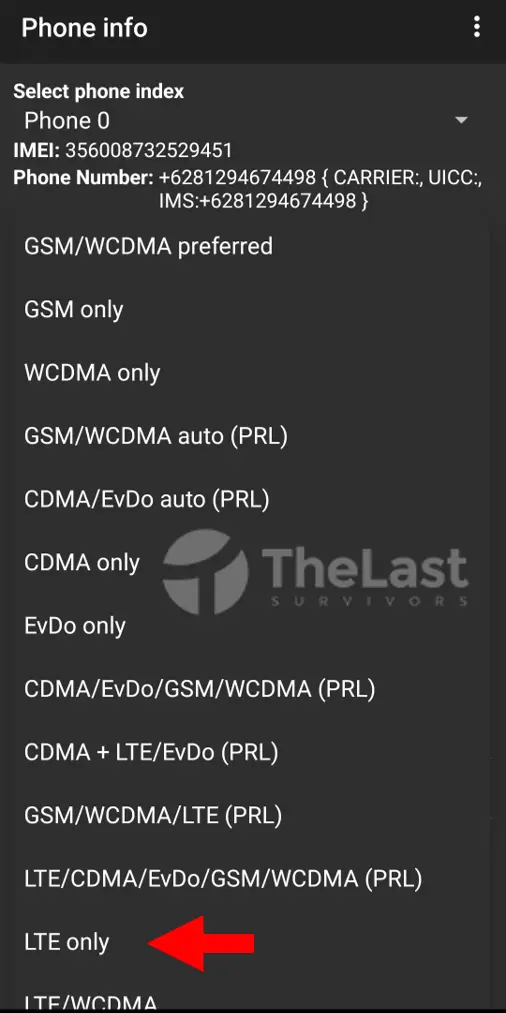
Baca Juga: Cara Melihat Album Pribadi di Xiaomi
4. Manfaatkan Force LTE Only (4G/5G)
Aplikasi selanjutnya yang bisa kamu gunakan adalah Force LTE Only (4G/5G). Secara fungsi, aplikasi ini sama seperti di atas.
Hanya saja di aplikasi ini lebih lengkap fiturnya. Dimana terdapat fitur untuk melihat kecepatan jaringan di kedua SIM Card kamu.
Lalu kalau kamu ingin coba mengganti dan mengunci jaringan 4G lewat aplikasi Force LTE Only (4G/5G), bisa ikuti panduan berikut:
Step 1: Jalankan aplikasi Force LTE Only (4G/5G).
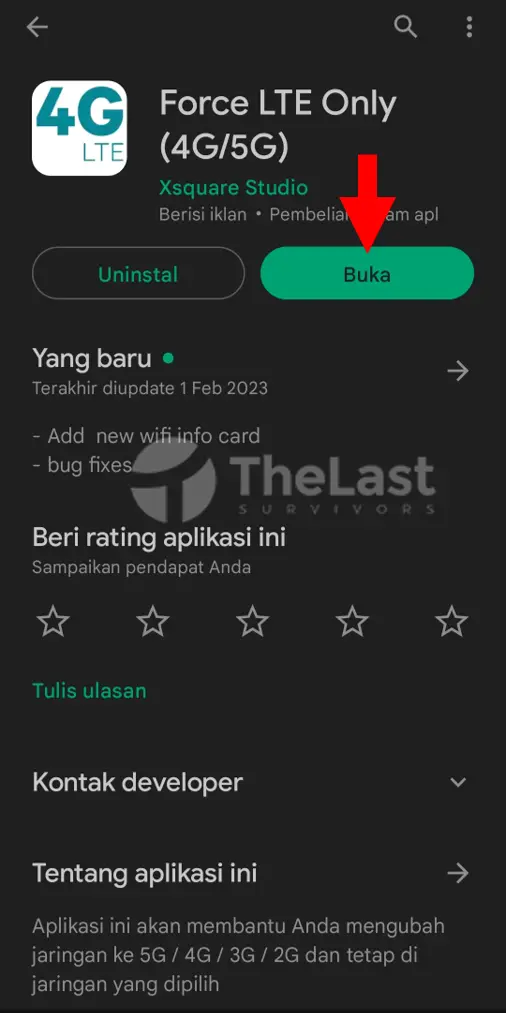
Step 2: Pilih Metode 2: (Android 11+) kalau HP kamu sudah menggunakan OS Android 11 ke atas.
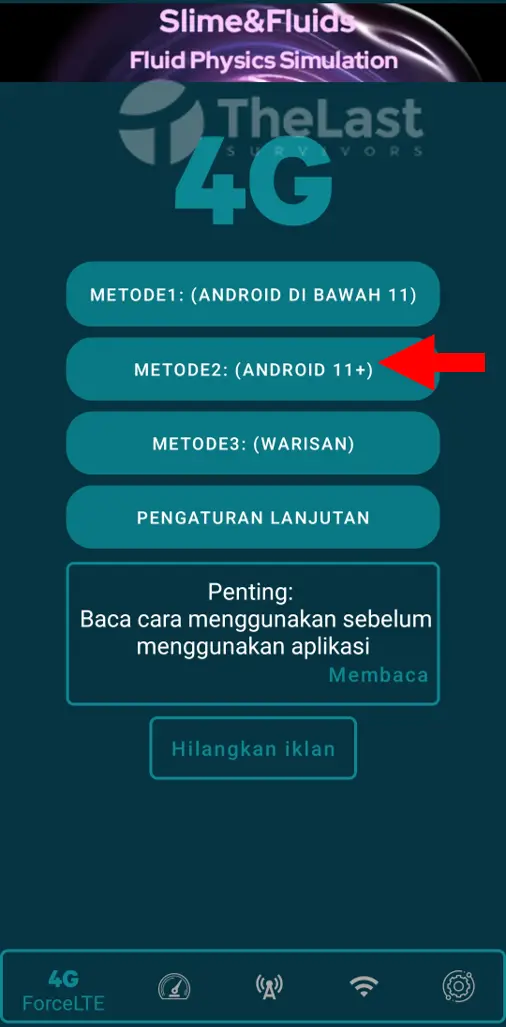
Step 3: Ketuk kolom Set Preferred Network Type.
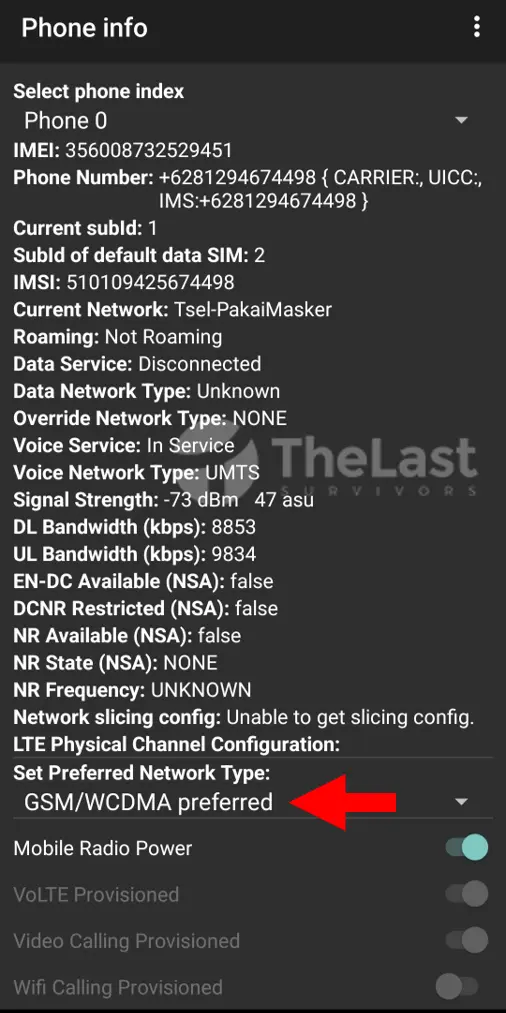
Step 4: Dan Ganti ke LTE Only.
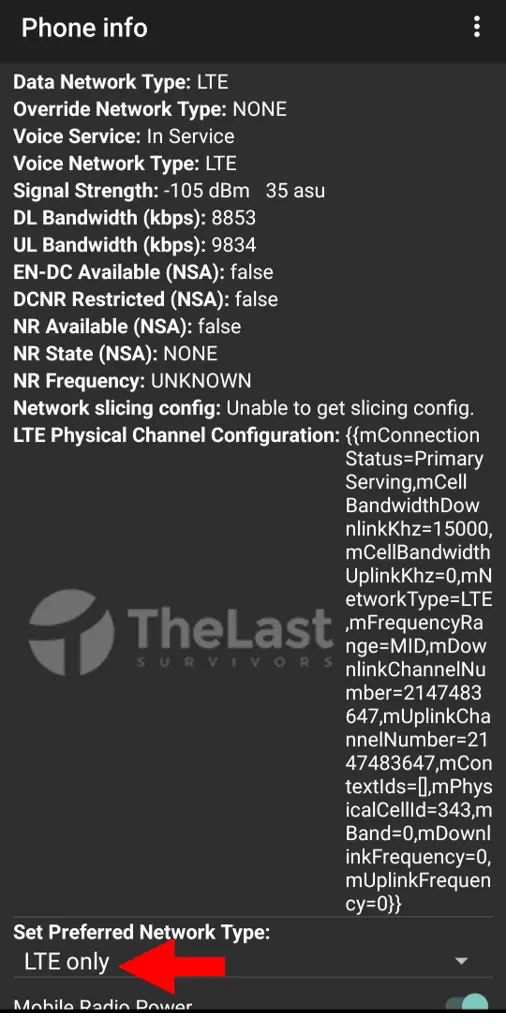
5. Coba 4G LTE Only Network Pro
Terakhir, kamu bisa mengganti jaringan 4G lewat aplikasi 4G LTE Only Network Pro. Aplikasi bisa dikatakan yang paling ringan dibandingkan beberapa yang sudah kami bahas di atas.
Berikut cara mengganti dan mengunci jaringan 4G lewat aplikasi 4G LTE Only Network Pro:
Langkah #1: Mula-mula buka dulu aplikasi 4G LTE Only Network Pro yang sudah terinstal.
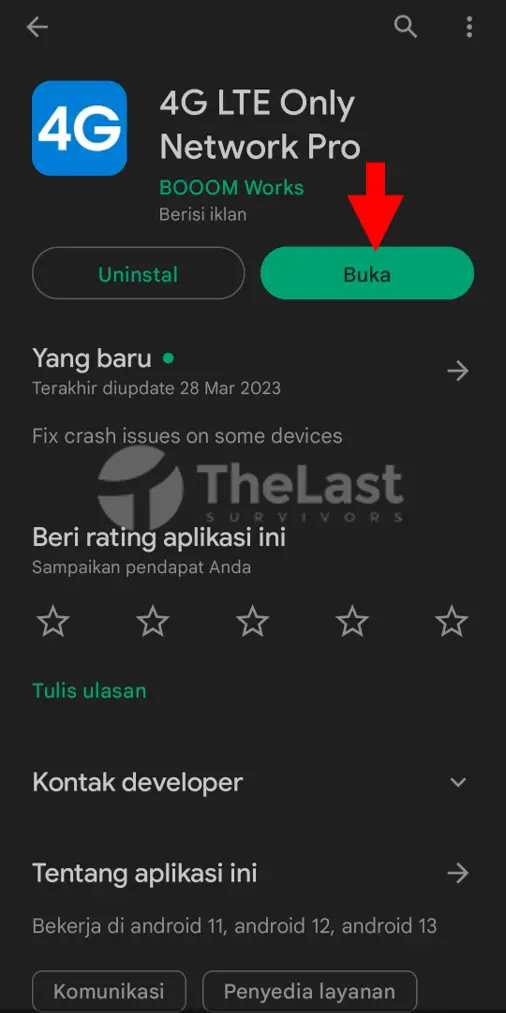
Langkah #2: Tekan tombol Set 4G Only.
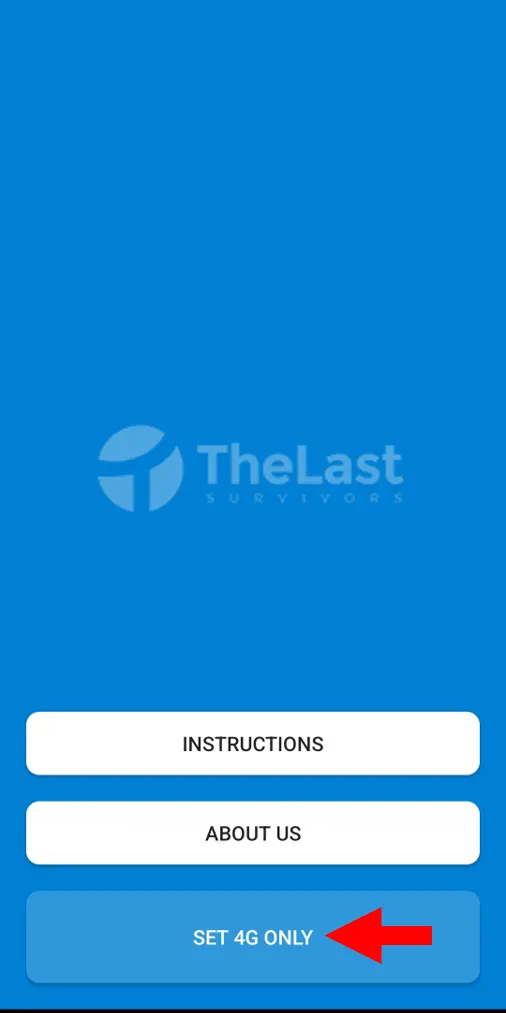
Langkah #3: Ketuk tombol Tetapkan 4G Saja.
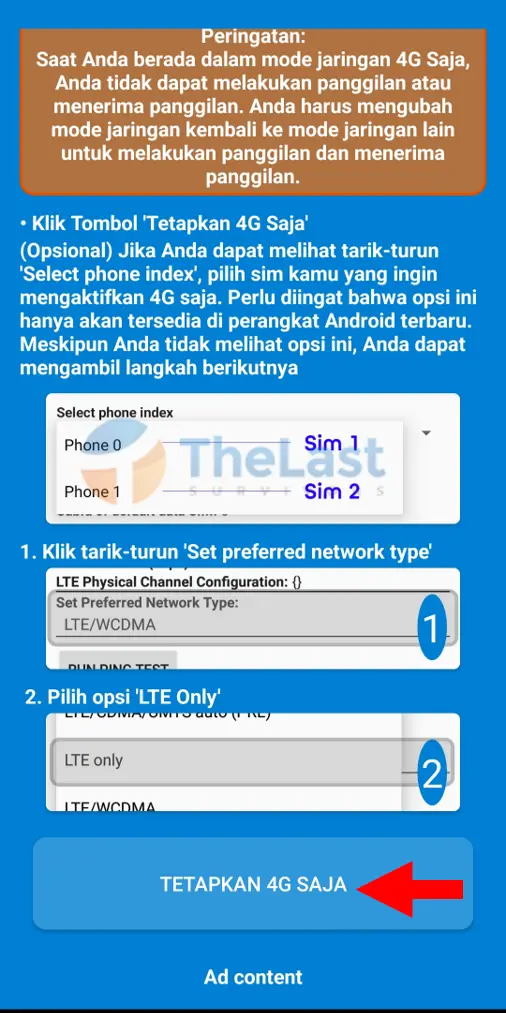
Langkah #4: Ketuk kolom Set Preferred Network Type.
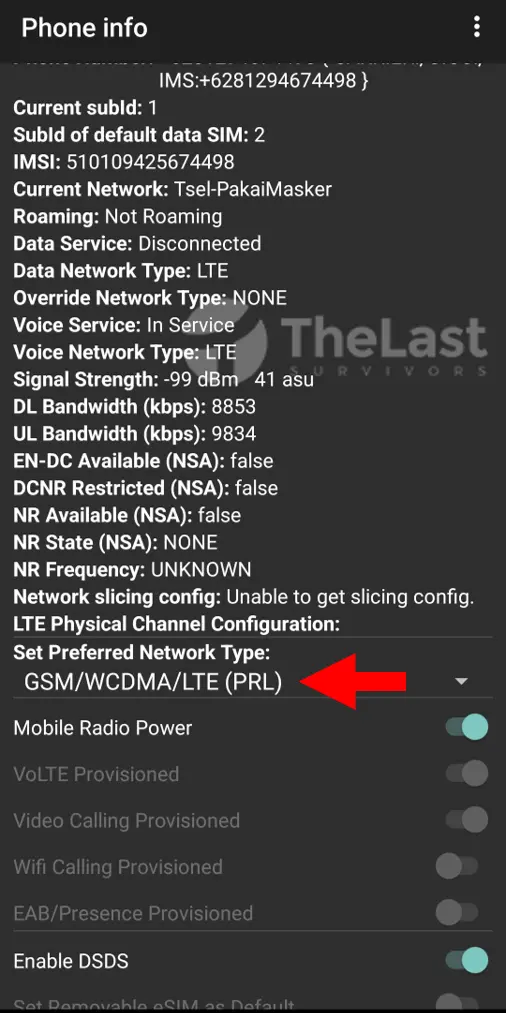
Langkah #5: Tinggal kamu ganti ke LTE Only.

Jadi intinya, kode dial *#*#4636#*#* sudah tidak bisa digunakan lagi. Terutama di Android keluaran terbaru.
Solusinya, kamu bisa mengganti dan mengunci jaringan 4G lewat beberapa cara yang telah kami berikan di atas. Apabila ada kendala dari beberapa cara di atas, kamu boleh tanya ke kami lewat kolom komentar.
Selamat mencoba!


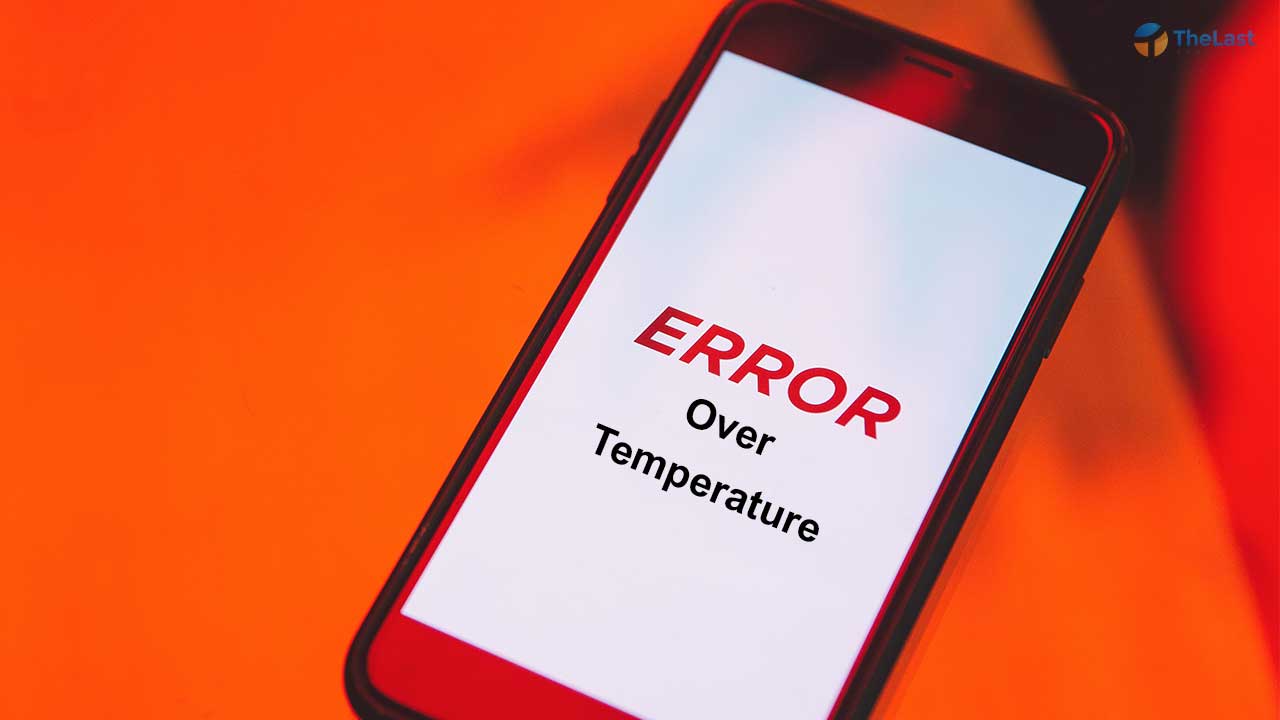



Saya mau tanya kak kenapa kode dial di atas tidak bisa semua saya pake hp samsung Galaky m10 gi mana caranya ya ?